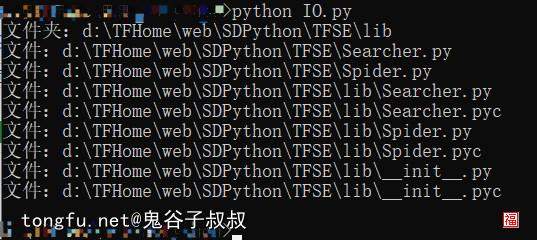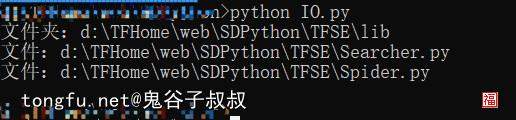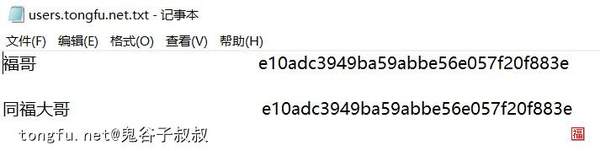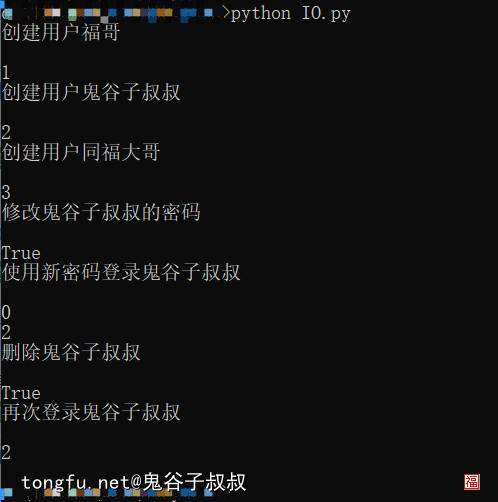python怎么删除文件内容(Python创建文件夹)
1. 介绍
1.1 介绍
今天福哥带着大家来学习Python读写文件的方法,虽然现阶段做项目需要用到文件操作的情况不多了,但是免不了在特殊情况下还是需要用到这个技术的。
今天福哥还会给大家讲解Python创建、删除、授权文件夹的方法,这个技术在控制台程序里面用途是非常多的。
Python创建、删除、授权文件夹以及读写文件是依靠os库来实现的,而文件路径则是通过os的path属性对象的方法来处理的,我们来逐个介绍一下。
文件夹操作就是目录操作,在Windows系统里面文件夹叫folder,翻译过来就是文件夹,在Linux系统里面文件夹叫directory,翻译过来就是目录。所以创建、删除、授权文件夹就是创建、删除、授权目录。
2. 基本原则
读写文件有一些常识需要大家先了解一下。
- 读写文件可以是本地电脑上面的文件,也可以是远程网络上面的文件,只要授权了就可以操作。
- 文件夹操作可以是本地电脑上面的文件夹,也可以是远程网络上面的文件夹,只要授权了就可以操作。
- 要创建文件需要对创建文件的文件夹有写权限。
- 读写已经存在的文件只需要对文件有权限。
- 文件内容分为普通模式和二进制模式,普通模式通过字符串操作,二进制模式通过字节操作。
- 写文件分为重置写入和追加写入,前者会清空已有内容,后者不会。
- 通过文件指针可以精确控制读写文件内容的具体位置,但是写入只会覆盖已有内容而不会像编辑器一样插入内容。
- 当前文件夹通过“.”表示,上一级文件夹通过“..”表示。
- 任何文件夹都会有“当前文件夹”和“上一级文件夹”。
3. 文件夹
3.1 递归遍历
遍历文件夹用到os库的walk方法,这个方法很方便,直接就把所有的子级、孙级的全部文件夹和文件都遍历出来了。
rootDir = os.path.dirname(os.path.abspath(__file__)) "\\TFSE"
for root,dirs,files in os.walk(rootDir):
for dir in dirs:
print("文件夹:" os.path.abspath(root "\\" dir))
for file in files:
print("文件:" os.path.abspath(root "\\" file))12345673.2 不递归遍历
os的walk方法很简单的解决了遍历文件夹的问题,但是并不是任何情况下我们都需要把文件夹里面的子级、孙级全部都找出来的,这时候就用到了os的另外一个方法listdir了。
通过os的listdir可以像PHP那样只遍历一层目录下面的内容,可以通过os.path的isdir、isfile方法判断路径是文件夹还是文件。
rootDir = os.path.dirname(os.path.abspath(__file__)) "\\TFSE"
files = os.listdir(rootDir)
for fi in files:
fullPath = os.path.abspath(rootDir "\\" fi)
if os.path.isfile(fullPath):
print("文件:" fullPath)
elif os.path.isdir(fullPath):
print("文件夹:" fullPath)1234567893.3 普通遍历
既然os的listdir可以遍历一层目录,通过递归函数也就可以遍历所有子级、孙级的目录了。方法和上一课的PHP一样,封装一个函数,在函数里面调用函数自己,实现递归。
rootDir = os.path.dirname(os.path.abspath(__file__)) "\\TFSE"
def listFolder(dir):
files = os.listdir(dir)
for fi in files:
fullPath = os.path.abspath(dir "\\" fi)
if os.path.isfile(fullPath):
print("文件:" fullPath)
elif os.path.isdir(fullPath):
print("文件夹:" fullPath)
listFolder(fullPath)
listFolder(rootDir)123456789101112133.4 创建
创建文件夹使用os的mkdir方法,创建之后可以通过os的chmod方法授权,通过os的chown方法设置角色。如果创建失败(包括文件夹已经存在的情况)则会抛出异常。
需要注意的是os.chmod和os.chown只有在Linux操作系统里面才能使用。
rootDir = os.path.dirname(os.path.abspath(__file__)) "\\TFSE" newDir = rootDir "\\newFolder" os.mkdir(newDir) os.chmod(newDir, 0755) os.chown(newDir, 100, -1)123456
3.5 删除
删除文件夹使用os的rmdir方法。
rootDir = os.path.dirname(os.path.abspath(__file__)) "\\TFSE" newDir = rootDir "\\newFolder" os.rmdir(newDir)1234
3.6 递归删除
如果文件夹含有子级文件/文件夹则需要先删除子级项目才能删除文件夹,这个时候就体现出os的walk方法的便捷了。
rootDir = os.path.dirname(os.path.abspath(__file__)) "\\TFSE" newDir = rootDir "\\newFolder" for root,dirs,files in os.walk(newDir): for dir in dirs: os.rmdir(root "\\" dir) for file in files: os.unlink(root "\\" file)12345678
4. 文件
4.1 创建
Python创建文件只有标准方式一种方法,就是通过open、close实现的。
4.1.1 open
使用open创建文件需要了解更多知识,首先我们需要指定“文件打开方式”这个概念,使用open实际上知识打开了一个文件,需要我们指定一个打开文件想要干什么的模式,这个就是文件打开方式。
文件打开方式包括:
- r,读模式
- r ,可读可写模式,文件指针在文件开头
- w,写模式,重置文件内容
- w ,可读可写模式,重置文件内容
- a,写模式,文件指针在文件末尾
- a ,可读可写模式,文件指针在文件末尾
rootDir = os.path.dirname(os.path.abspath(__file__)) "\\TFSE"
newFile = rootDir "\\newFile.py"
fo = open(newFile, "w")
if fo:
writeLen = fo.write("这是福哥新创建的文件")
fo.close()12345674.2 删除
删除文件使用os的unlink方法。
rootDir = os.path.dirname(os.path.abspath(__file__)) "\\TFSE" newFile = rootDir "\\newFile.py" os.unlink(newFile)1234
4.3 读文件
读文件就是以读模式或者读写模式打开文件。
4.3.1 open
使用open读文件需要用到while语句通过readline循环读取。
rootDir = os.path.dirname(os.path.abspath(__file__)) "\\TFSE" newFile = rootDir "\\newFile.py" fc = "" fo = open(newFile, "r") if fo: while True: line = fo.readline() if not line: break fc = line fo.close()123456789101112
4.4 写文件
写文件就是以写模式或者读写模式打开文件。
4.4.1 open
使用open写文件需要用到write方法。
rootDir = os.path.dirname(os.path.abspath(__file__)) "\\TFSE"
newFile = rootDir "\\newFile.py"
fo = open(newFile, "w")
if fo:
fo.write("福哥说这是全部内容了")
fo.close()
fc = ""
fo = open(newFile, "r")
if fo:
while True:
line = fo.readline()
if not line:
break
fc = line
fo.close()
print(fc)123456789101112131415161718194.5 追加写文件
有时候我们不想将文件内容全部重置了,需要在文件现有内容后面追加内容怎么办?
4.5.1 open
将文件打开方式设置为追加写模式。
rootDir = os.path.dirname(os.path.abspath(__file__)) "\\TFSE"
newFile = rootDir "\\newFile.py"
fo = open(newFile, "a")
if fo:
fo.write("福哥又说话了")
fo.close()
fc = ""
fo = open(newFile, "r")
if fo:
while True:
line = fo.readline()
if not line:
break
fc = line
fo.close()
print(fc)123456789101112131415161718194.6 文件指针
我们以可读可写模式打开文件后,通过seek移动文件指针,在指定位置进行读写操作,这种方式可以避免将文件全部内容加载到内存当中就可以完成很多情况的读写操作,可以解决针对超大文件内容的格式化数据的编辑的难题。
4.6.1 文件数据库
举例:我们制作一个文件数据库,将用户名和密码存储到一个文件里面,用户名和密码格式如下
[用户名(最长50个字符)][密码(取MD5哈希串,所以固定32个字符)][换行]1
然后我们只要保证每一组用户信息都是一样的固定长度就可以通过简单计算知道某一个用户ID对应的用户信息在文件的哪个位置上面,进而通过fseek就可以快速定位并读取用户信息了。
因为我们规定了文件内的用户数据格式,那么通过操控文件指针就可以实现这个文本数据库的增、删、改、查功能了,是不是觉得很神奇?
4.6.2 文本数据库定义
这是文本数据库TFSimpleTextDb的定义。
class TFSimpleTextDb:
rootDir = ""
fp = ""
fo = None
fs = 0
lastUserId = 0
lastLoginUserId = 0
def __init__(self, rootDir):
self.rootDir = rootDir
self.fp = ""
self.fo = None
self.fs = 0
self.lastUserId = 0
self.lastLoginUserId = 0
def strPad(self, s, padLen, chr):
strLen = len(s)
padLen -= strLen
for i in range(0, padLen):
s = chr
return s
def strRepeat(self, chr, num):
s = ""
for i in range(0, num):
s = chr
return s
def conn(self):
self.fp = self.rootDir "/users.tongfu.net.txt"
# 数据库文件不存在就创建它
if not os.path.exists(self.fp):
with open(self.fp, "w") as fo:
fo.close()
try:
# 打开数据库文件
self.fo = open(self.fp, "r ")
# 记得当前文件尺寸
self.fs = os.path.getsize(self.fp)
return True
except Exception as e:
print(e)
return False
def add(self, user, pwd):
if len(user) > 50:
return false
# 移动文件指针到文件末尾
self.fo.seek(self.fs)
# 写入一行数据保存用户名和密码
# 用户名用strpad补位,保证数据结构一致
line = "%s%s\n" % (
self.strPad(user, 50, ' '),
md5(pwd).hexdigest()
)
self.fo.write(line)
self.fs = len(line)
# 立即写入新内容到磁盘
self.fo.flush()
# 新用户ID就是最新一行的行号
self.lastUserId = int(self.fs/(50 32 1))
return True
def mod(self, userId, pwd):
# 移动文件指针到指定userId对应的用户信息位置
self.fo.seek((50 32 1)*(userId-1))
# 按约定数据长度读取数据栏位上的数据
userInDb = (self.fo.read(50)).strip()
pwdInDb = self.fo.read(32)
if userInDb == "":
return False
# 修改密码
# 后退32个字符,在密码栏位开始处开始写
self.fo.seek(self.fo.tell()-32)
self.fo.write(md5(pwd).hexdigest())
# 立即写入新内容到磁盘
self.fo.flush()
return True
def delete(self, userId):
# 移动文件指针到指定userId对应的用户信息位置
self.fo.seek((50 32 1)*(userId-1))
# 按约定数据长度读取数据栏位上的数据
userInDb = (self.fo.read(50)).strip()
pwdInDb = self.fo.read(32)
if userInDb == "":
return False
# 修改密码
# 后退82个字符,在用户名栏位开始处开始写
# 写入82个空字符表示用户已经被删除了
self.fo.seek(self.fo.tell()-82)
self.fo.write(self.strRepeat(" ", 82))
# 立即写入新内容到磁盘
self.fo.flush()
return True
def login(self, user, pwd=""):
fo = open(self.fp, "r")
if fo:
while True:
# 解析出用户名和密码
userInDb = fo.read(50)
if not userInDb:
break
pwdInDb = fo.read(32)
if not pwdInDb:
break
LF = fo.read(1)
if not LF:
break
userInDb = userInDb.strip()
# 验证用户名
if user == userInDb:
# 验证密码
if md5(pwd).hexdigest() == pwdInDb:
# 计算登录用户ID
self.lastLoginUserId = int(fo.tell()/(50 32 1))
return 0
else:
return 1 # 密码错误
fo.close()
return 2 # 用户名不存在
def close(self):
self.fo.close()
def getLastUserId(self):
return self.lastUserId
def getLastLoginUserId(self):
return self.lastLoginUserId1234567891011121314151617181920212223242526272829303132333435363738394041424344454647484950515253545556575859606162636465666768697071727374757677787980818283848586878889909192939495969798991001011021031041051061071081091101111121131141151161171181191201211221231241251261271281291301311321331341351361371381391401411421431441451461471481491501511521531541551561571581591601614.6.3 文本数据库测试
下面是对这个TFSimpleTextDb的测试代码。
myTFSimpleTextDb = TFSimpleTextDb(rootDir)
myTFSimpleTextDb.conn()
if myTFSimpleTextDb.login("福哥") == 2:
print ("创建用户福哥\n")
myTFSimpleTextDb.add("福哥", "123456")
print (myTFSimpleTextDb.getLastUserId())
if myTFSimpleTextDb.login("鬼谷子叔叔") == 2:
print ("创建用户鬼谷子叔叔\n")
myTFSimpleTextDb.add("鬼谷子叔叔", "abcdef")
print (myTFSimpleTextDb.getLastUserId())
if myTFSimpleTextDb.login("同福大哥") == 2:
print ("创建用户同福大哥\n")
myTFSimpleTextDb.add("同福大哥", "123456")
print (myTFSimpleTextDb.getLastUserId())
print ("修改鬼谷子叔叔的密码\n")
print (myTFSimpleTextDb.mod(2, "123456"))
print ("使用新密码登录鬼谷子叔叔\n")
print (myTFSimpleTextDb.login("鬼谷子叔叔", "123456"))
print (myTFSimpleTextDb.getLastLoginUserId())
print ("删除鬼谷子叔叔\n")
print (myTFSimpleTextDb.delete(2))
print ("再次登录鬼谷子叔叔\n")
print (myTFSimpleTextDb.login("鬼谷子叔叔", "123456"))
myTFSimpleTextDb.close()1234567891011121314151617181920212223242526275. 超大文件读写
超大文件读写需要避免将文件里面的内容全部读出来放到变量里这种行为,因为变量都是存在于内存当中的,如果变量里面的数据太多会把内存用光,就会导致系统瘫痪,这个太可怕了~~
5. 将一个10G文件里的“福哥”换成“鬼谷子叔叔”
这个时候我们可以通过开启两个文件指针,一个文件指针负责读现有文件,一个文件指针负责写新的临时文件,完成后删除现有文件,再将临时文件重命名为原来的文件,就搞定了~~
rootDir = os.path.dirname(os.path.abspath(__file__)) "\\TFSE"
newFile = rootDir "\\newFile.py"
tmpFile = rootDir "\\newFile.py.tmp"
foNew = open(newFile, "r")
foTmp = open(tmpFile, "w")
if foNew and foTmp:
while True:
tmpLine = foNew.readline()
if not tmpLine:
break
tmpLine = tmpLine.replace("福哥", "鬼谷子叔叔")
foTmp.write(tmpLine)
foNew.close()
foTmp.close()
os.unlink(newFile)
os.rename(tmpFile, newFile)
fc = ""
with open(newFile, "r") as fo:
fc = fo.readline()
print(fc)123456789101112131415161718192021226. 总结
好了,今天童鞋们跟着福哥系统地将Python语言操作文件夹、操作文件的方法学习了一遍,有了这些技术之后,今后在项目当中处理各种有关文件夹/文件的问题就不会发怵了!
要注意一点哦,文件夹操作、文件操作属于IO操作,是有一定风险的,一定不要把文件夹/文件的路径搞错了,要不把系统文件或者程序文件写坏了,系统有可能就完蛋了~~
https://m.tongfu.net/home/35/blog/513233.html